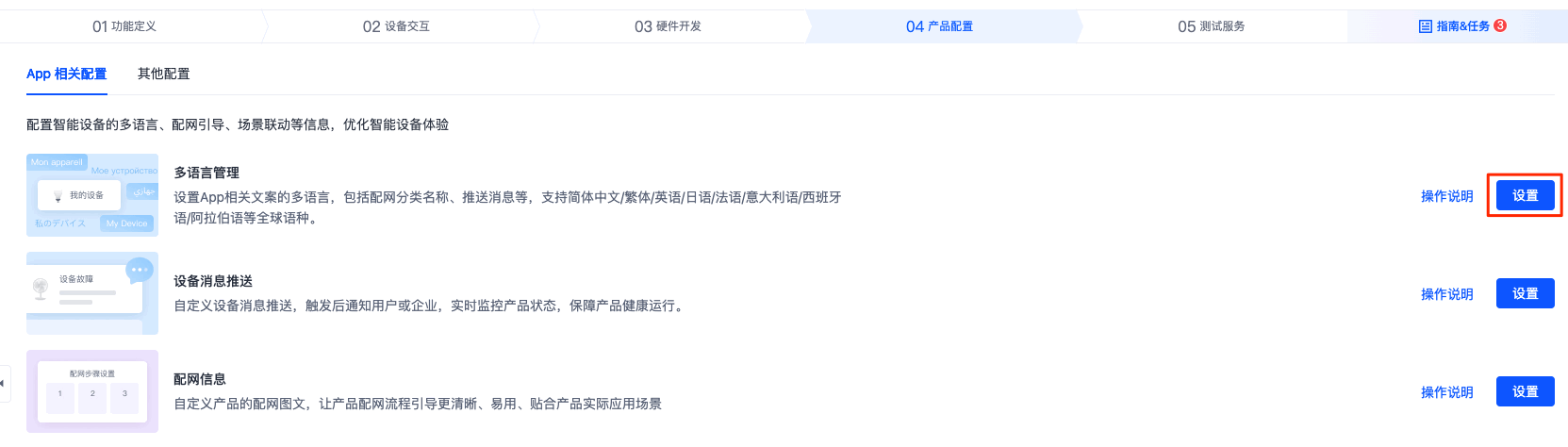设置产品多语言
更新时间:2025-03-10 03:23:24下载pdf
您可以根据产品目标销售区域的语言,自行配置该产品的多语言 App 界面文案,包括产品名称、产品功能、设备面板、配网引导、设备消息推送以及固件升级等相应的中文、英文、俄语、荷兰语等文案。
预期效果
为产品设置多语言 App 界面文案后,设备面板会随着用户手机上的语言系统设置自动切换对应的语言文案。假设一台空气净化器设置了中文和英文两种多语言文案,则使用智能生活 App 测试产品时,就可以得到以下类似的效果:
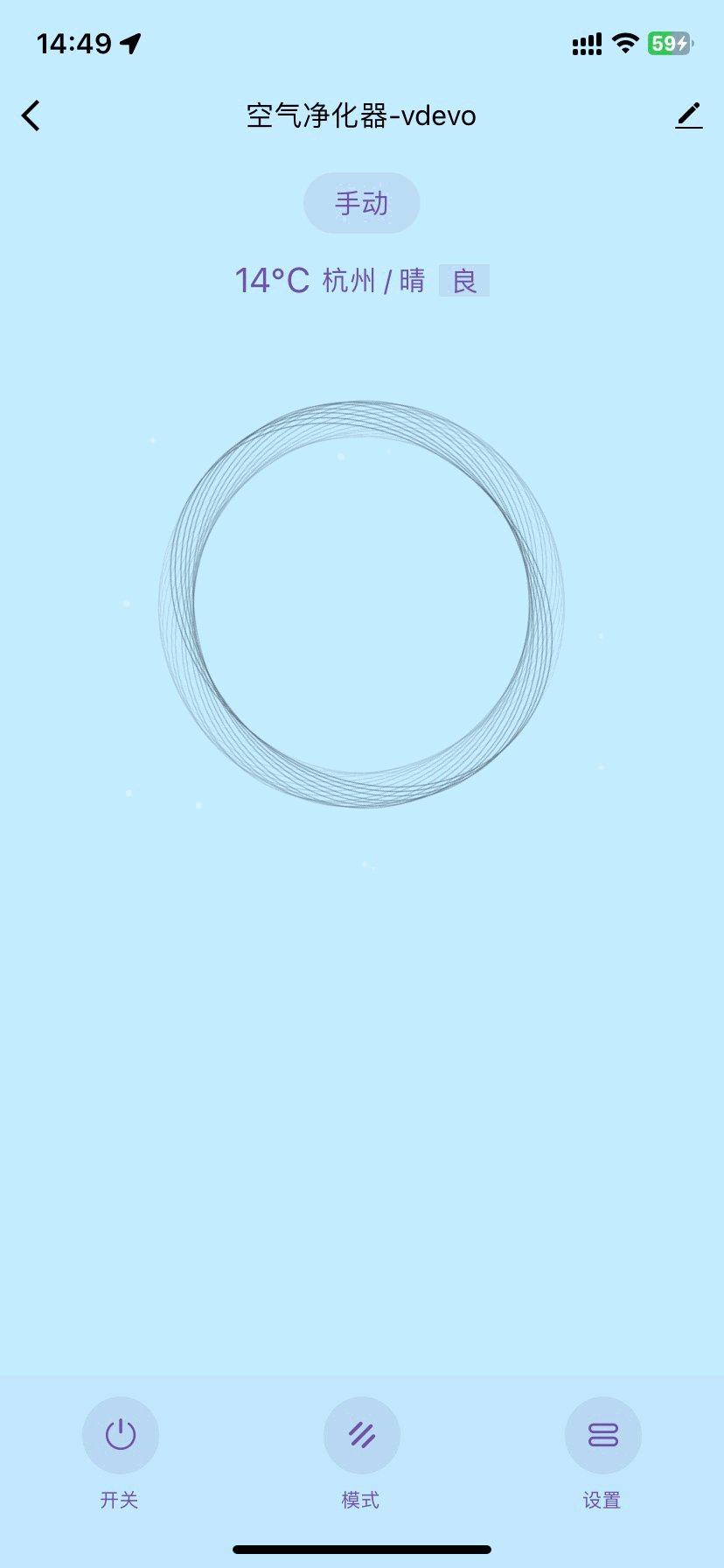
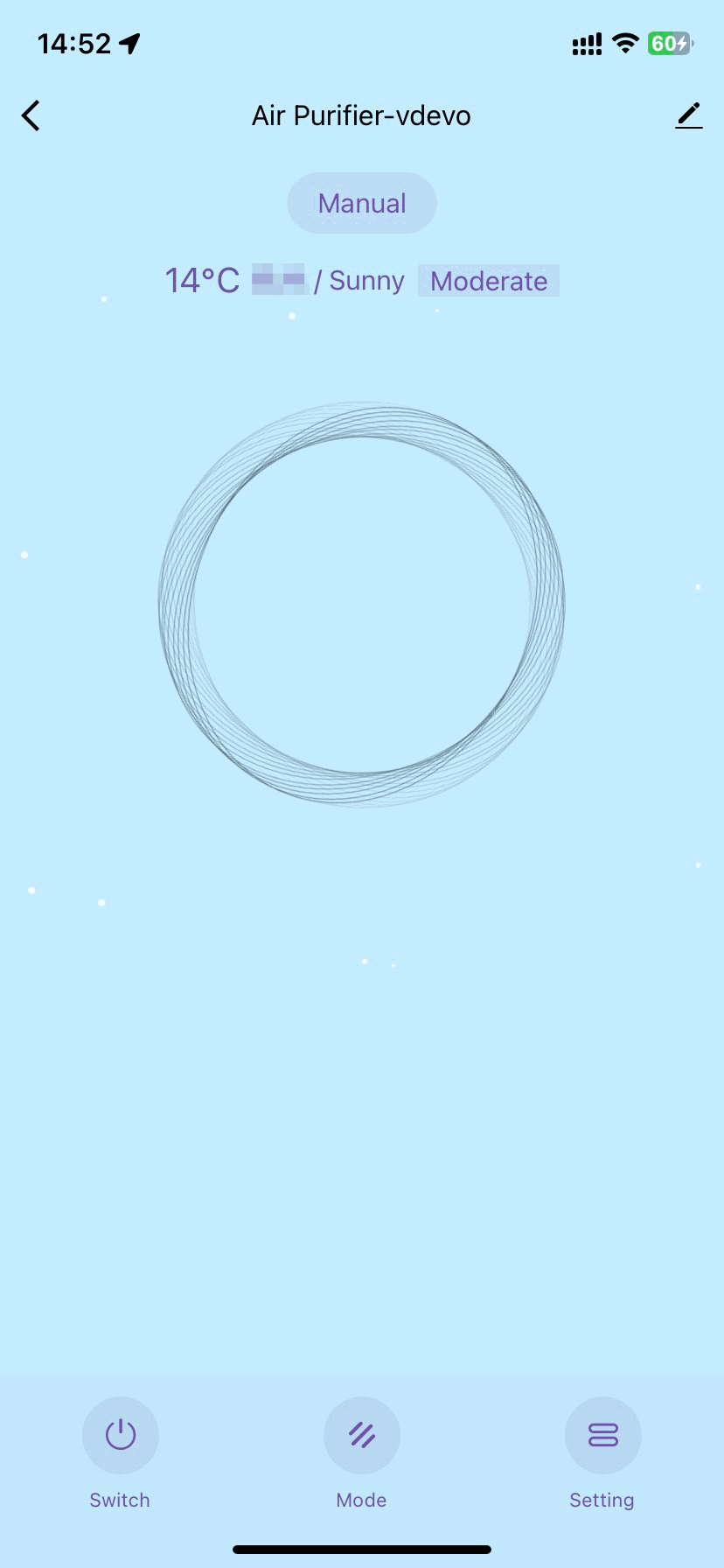
前提条件
您已经创建了至少一个产品。详情请参考 创建产品。
第一步:进入多语言管理页面
第二步:选择支持语种
App 端多语言是否生效取决于是否为该语种配置了文案,未配置文案的字段将默认推送英文文案。
-
单击右上角 语种管理。
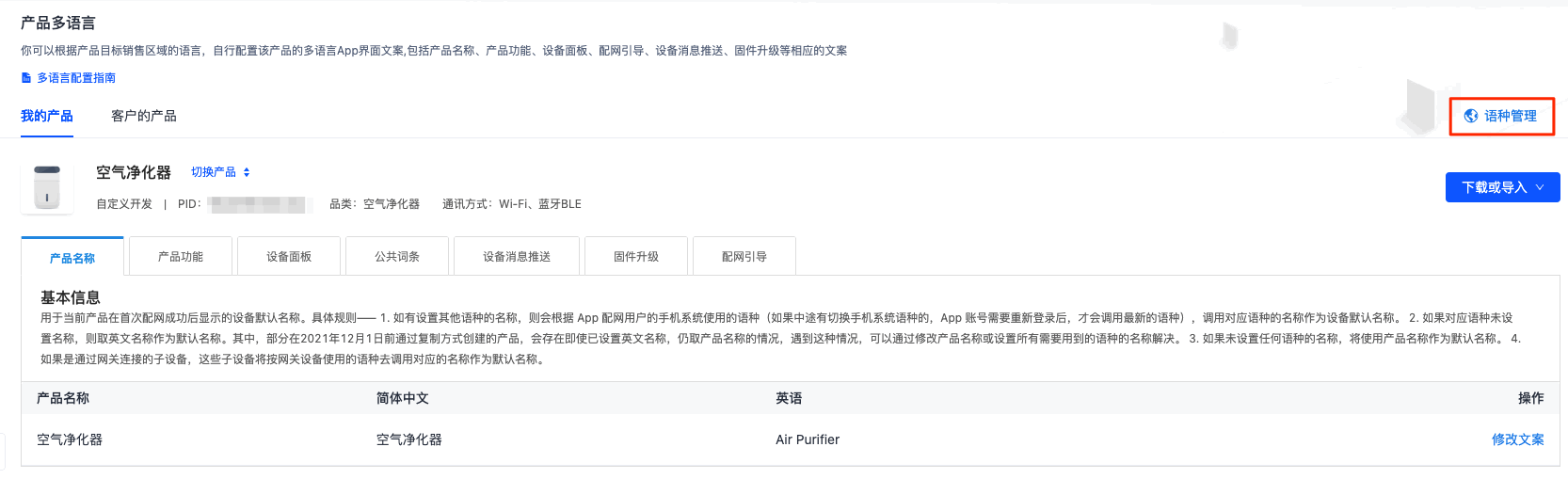
-
选择该产品需要支持的语种。
不同的账号等级,平台支持可选的多语言种类是不同的。您的账号具体支持的语言种类,可以单击页面右上角的账号图标进入 账号信息 查看账号等级。
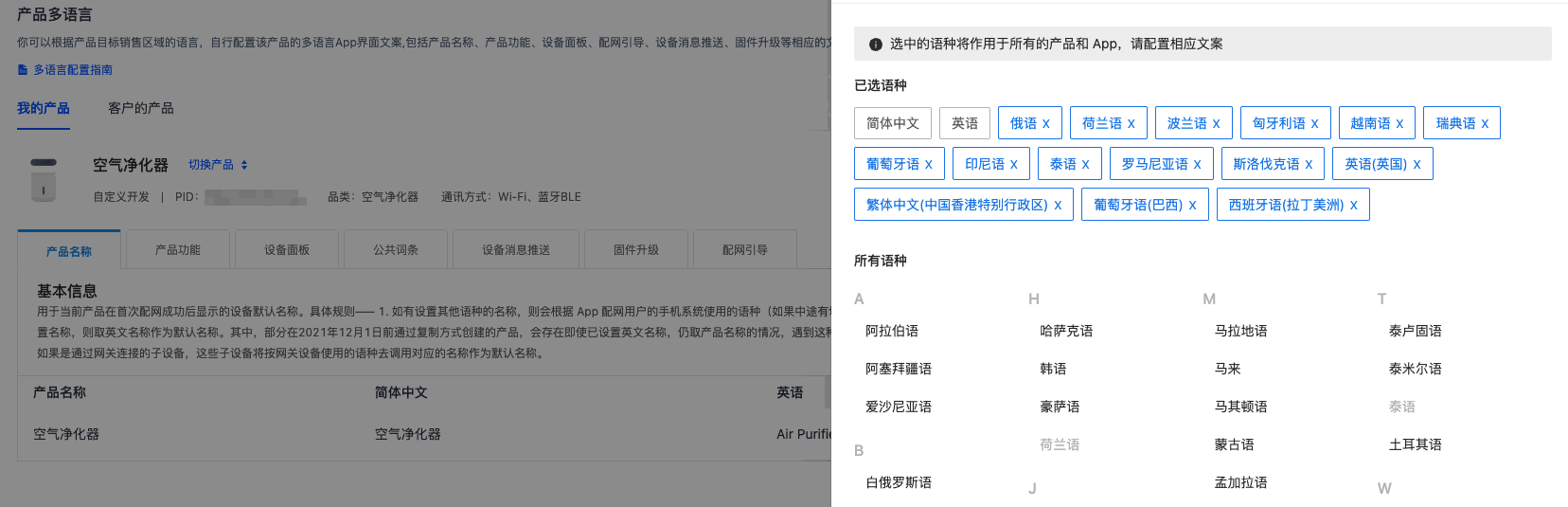
第三步:逐一或者批量修改产品多语言
-
根据您的需求选择修改产品文案的方式。
-
逐一修改:找到对应的产品文案,单击操作操作列的 修改文案 可以直接修改该文案。
-
批量修改:产品相关多语言包较多时,单击 下载或导入 进行统一翻译后导入。按照 PID 导出的产品多语言,包含产品名称、产品功能、设备面板、公共词条、设备消息推送、固件升级和配网引导等多语言。
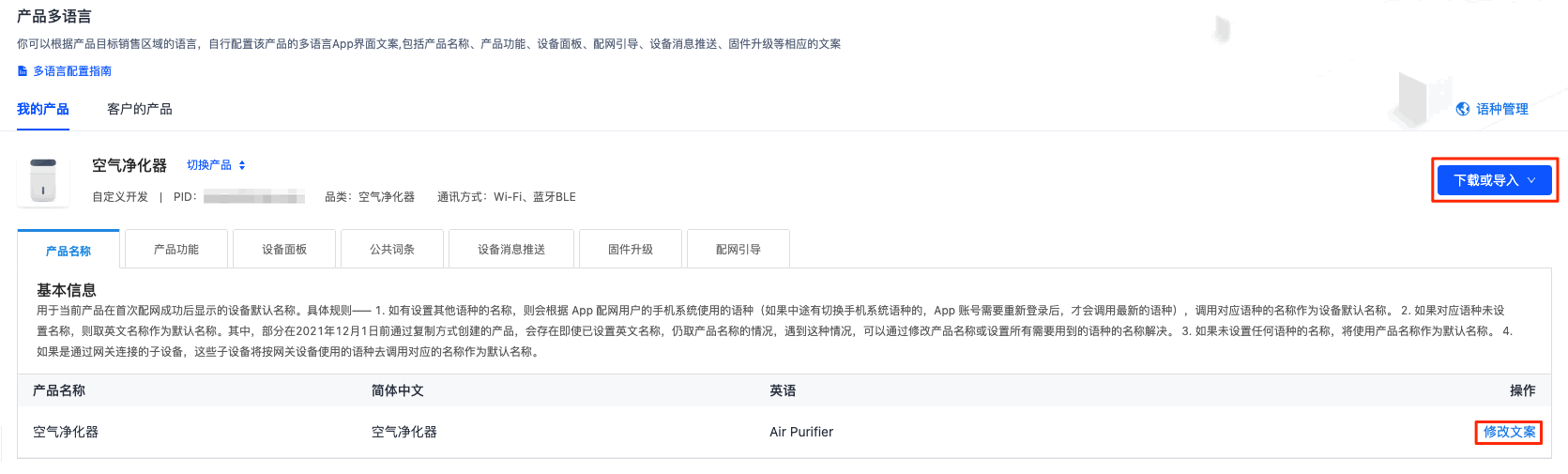
-
-
根据修改方式,单击 确定 或者 导入。
-
返回开发流程,单击 设备交互,打开智能生活 App 扫描二维码,测试已添加的快捷开关和常用功能。
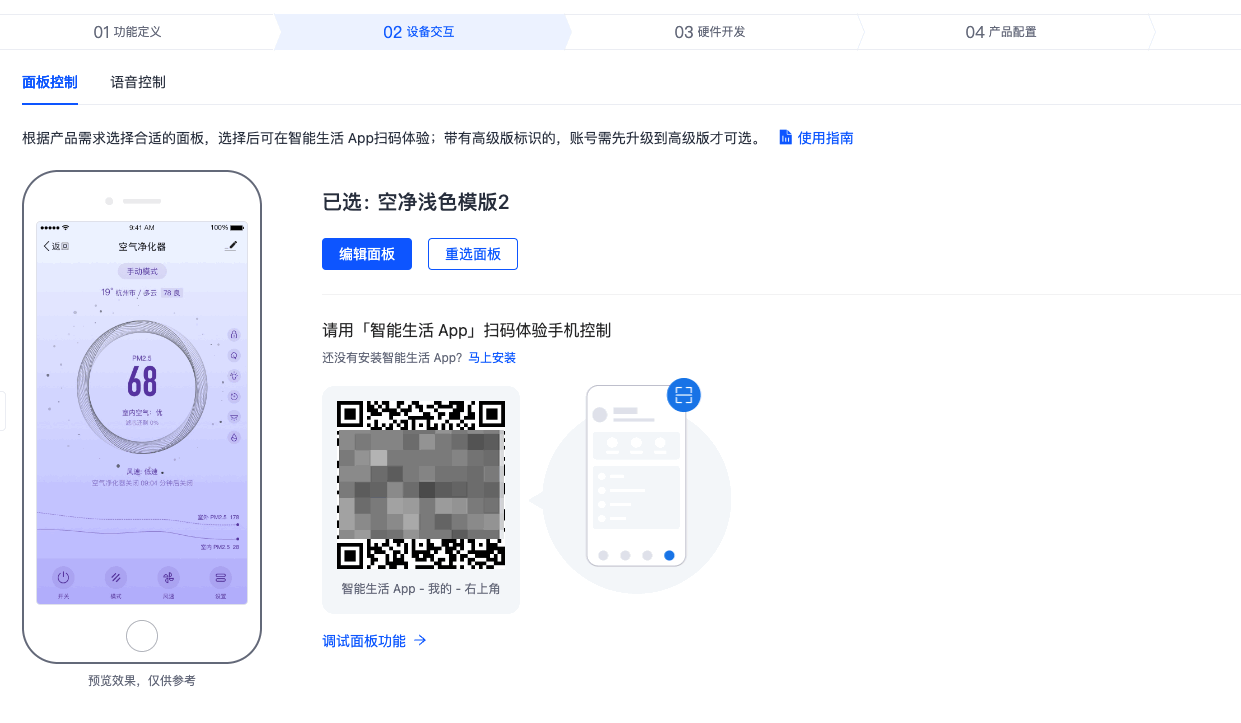
多语言设置分类
产品名称
产品名称是产品首次配网后的默认名称,用于设备列表展示或一键执行、自动化的设备选择等。以空气净化器为例,在 简体中文 列中输入产品的名称,例如 空气净化器 后,单击 保存。保存后,扫描二维码查看 App 端的展示效果如下:
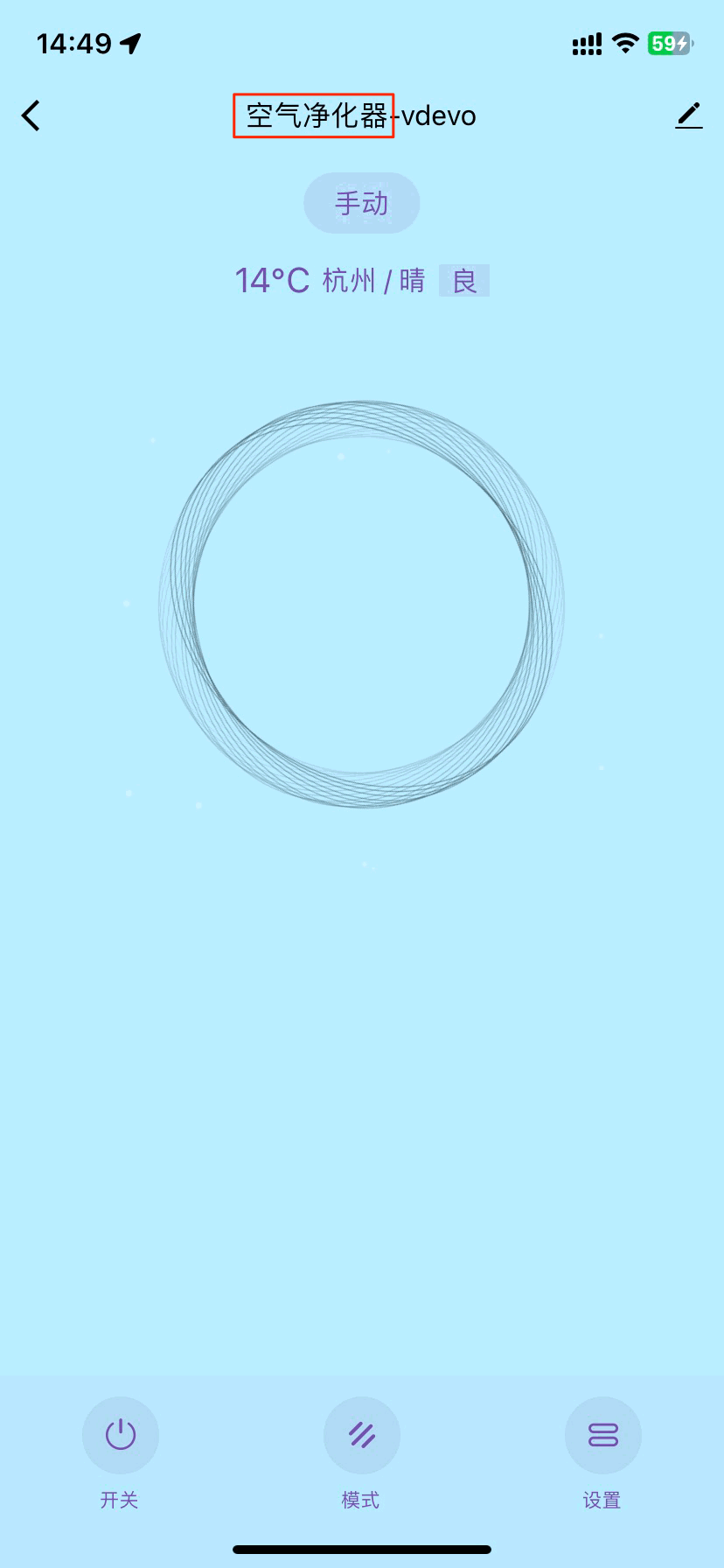
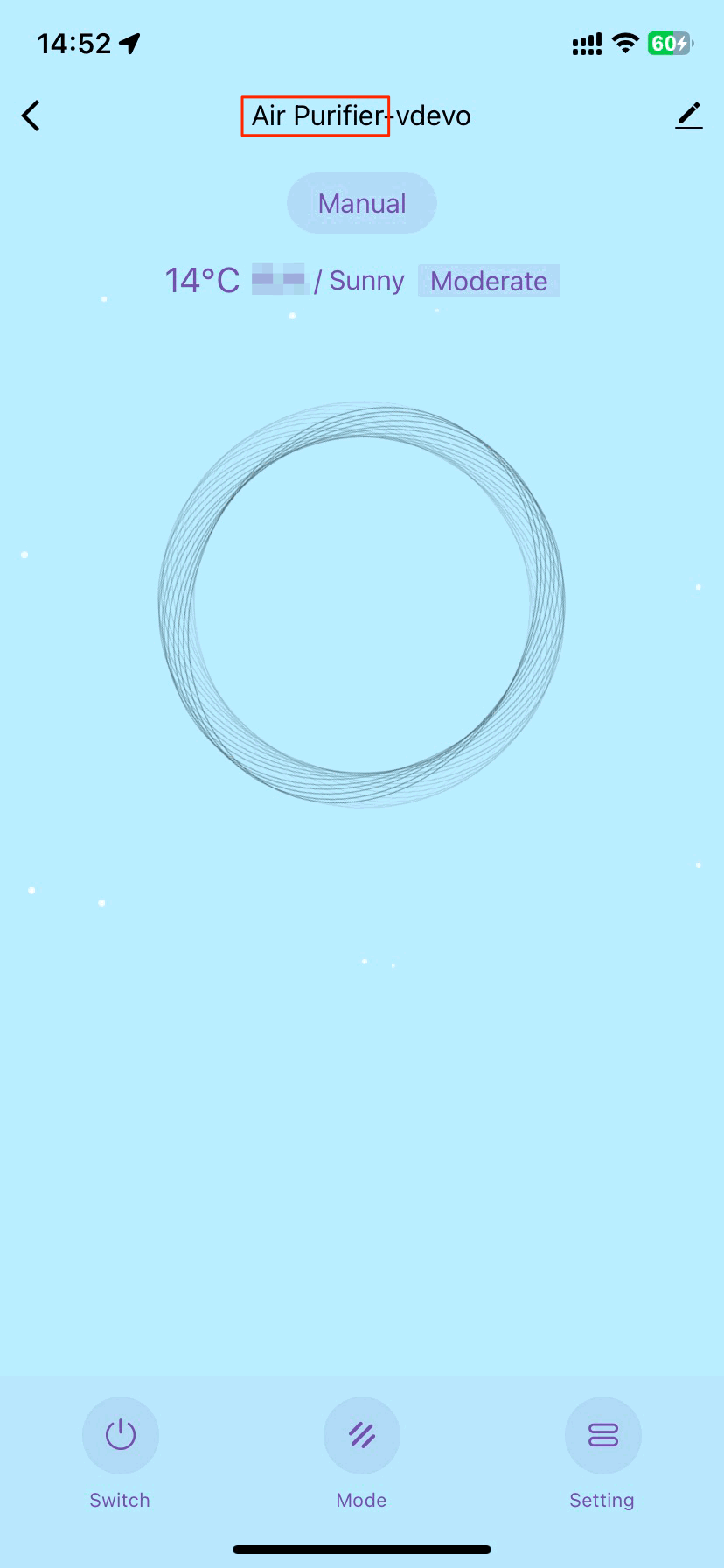
产品功能
-
功能点语言:例如,空气净化器的工作模式是一个功能点,模式有手动、自动、舒适、睡眠等,都可以通过多语言功能配置不同文案内容。保存后扫描二维码查看 App 端的展示效果如下:
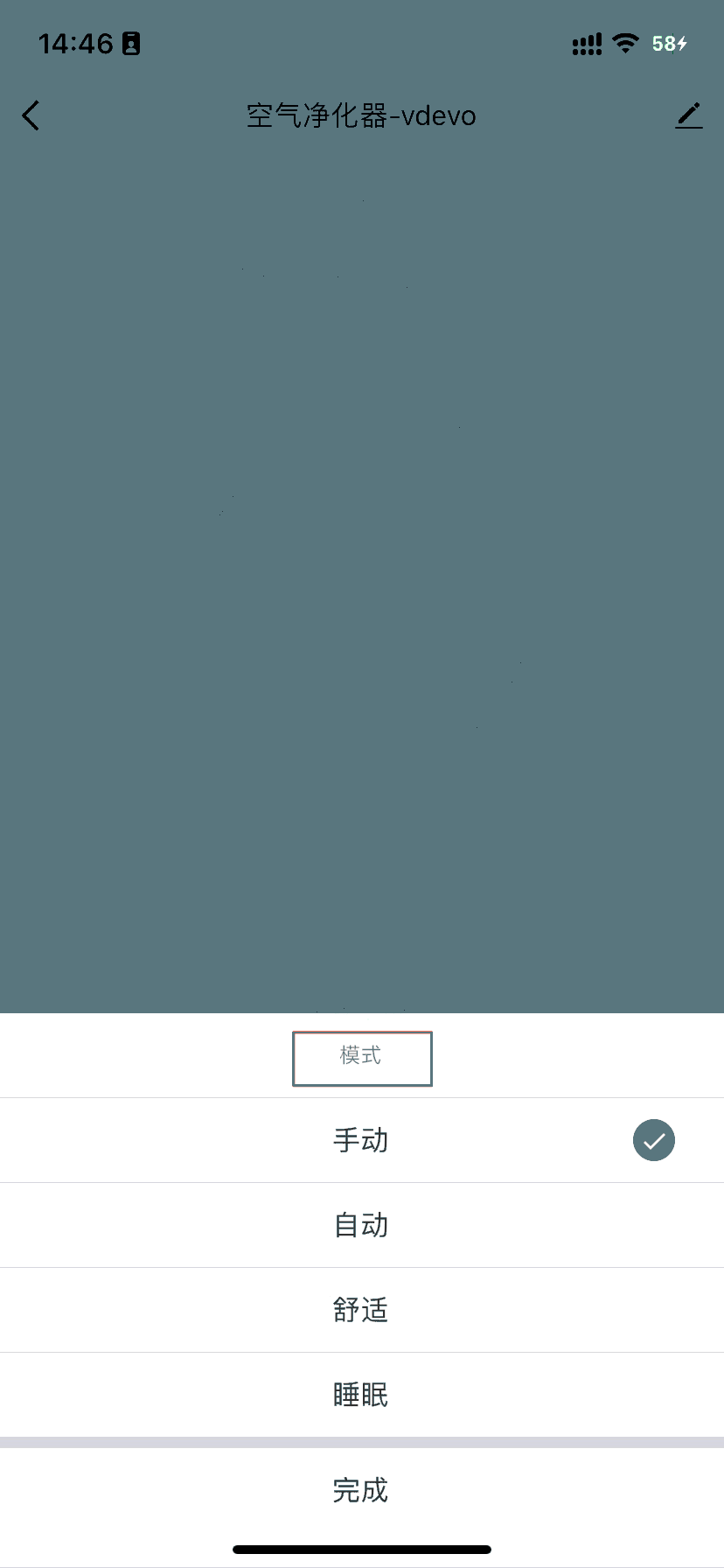
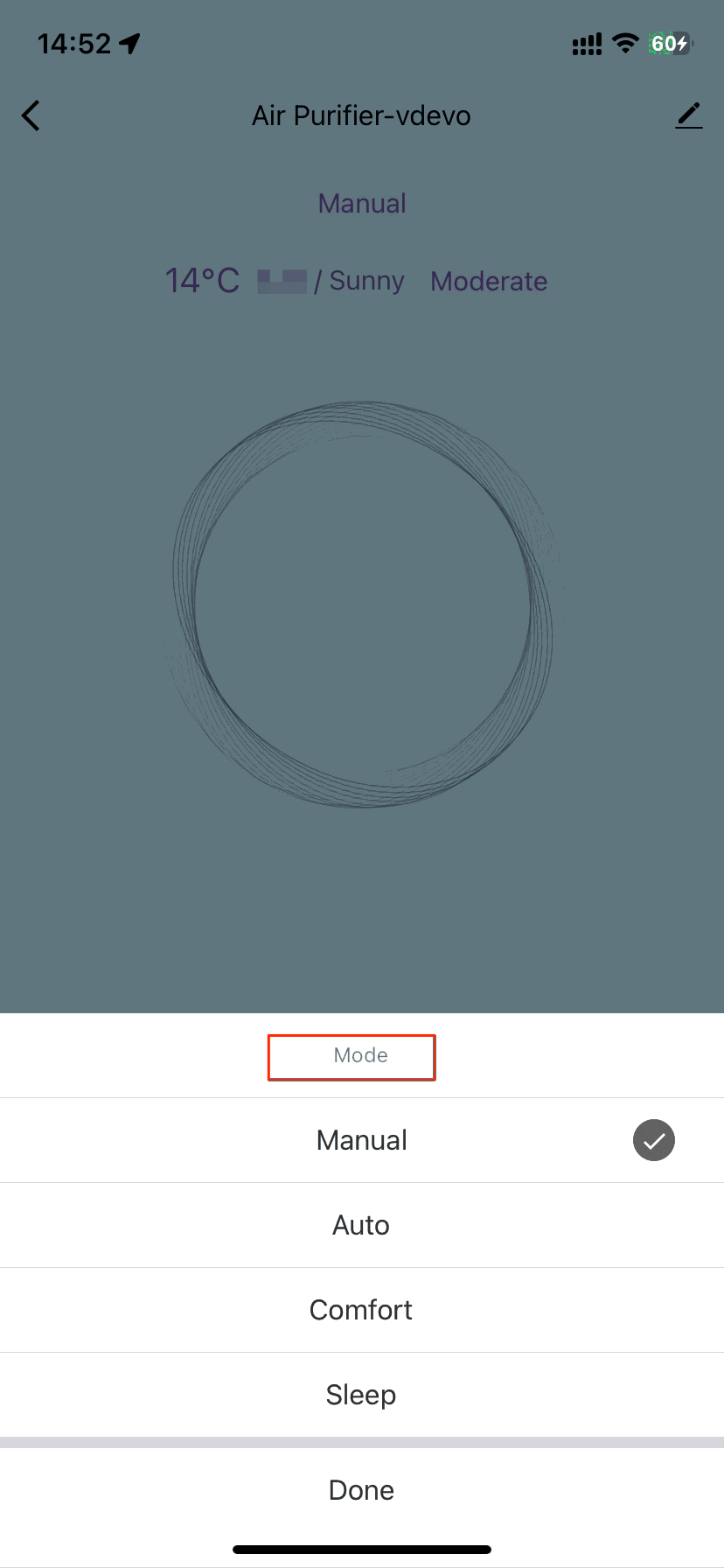
-
非功能点语言管理:如果您的产品在 产品创建 > 功能定义 中选中了非必选功能点,或者您的产品在 快捷开关配置 > 常用功能配置 进行了设置。例如开启了风速的常用功能,那么您在多语言管理页面就可以看到 非功能点语言管理 的入口。
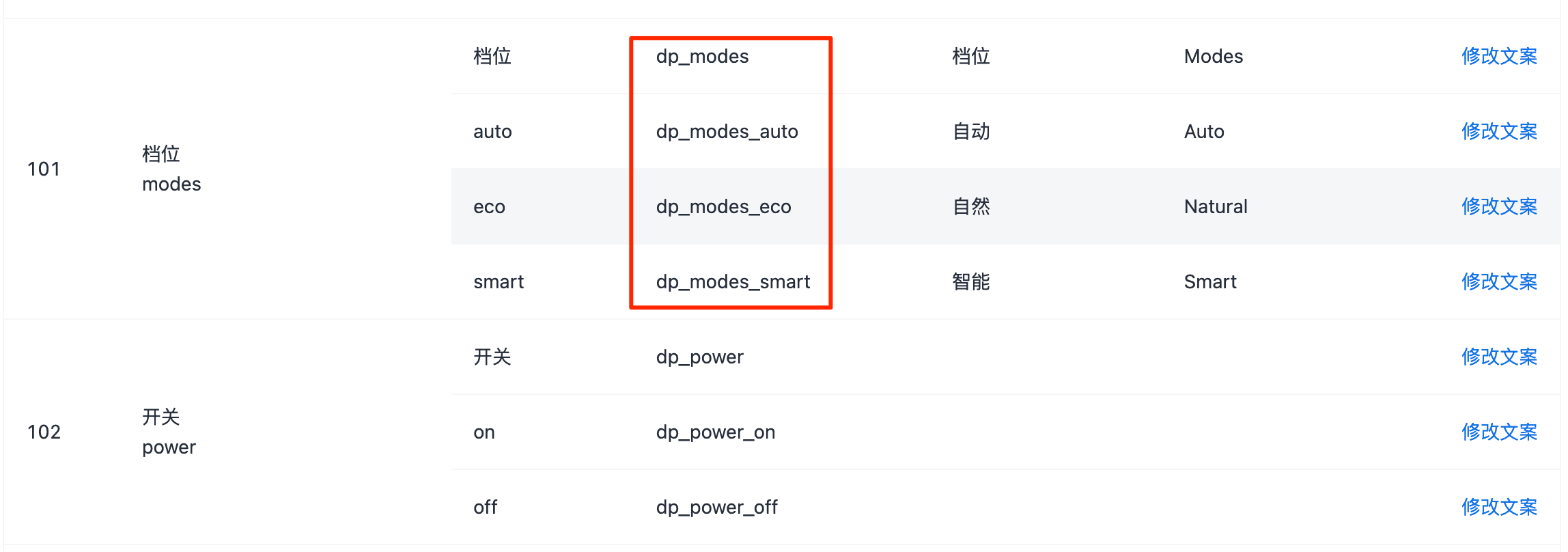
假设您修改了 模式 功能的文案,将 auto、eco、smart、修改为自动(Auto)、自然(Natural)、智能(Smart)。则 App 端的展示效果如下:
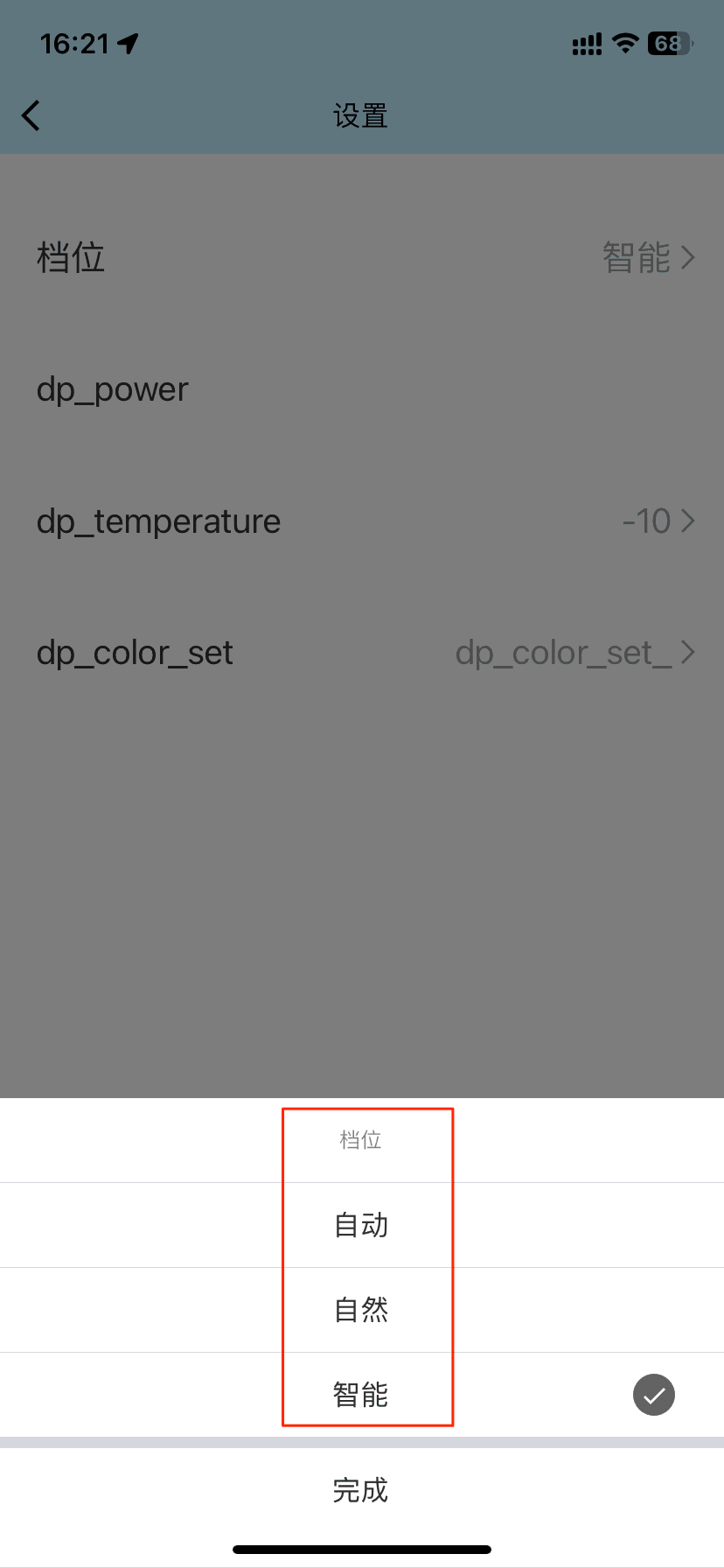
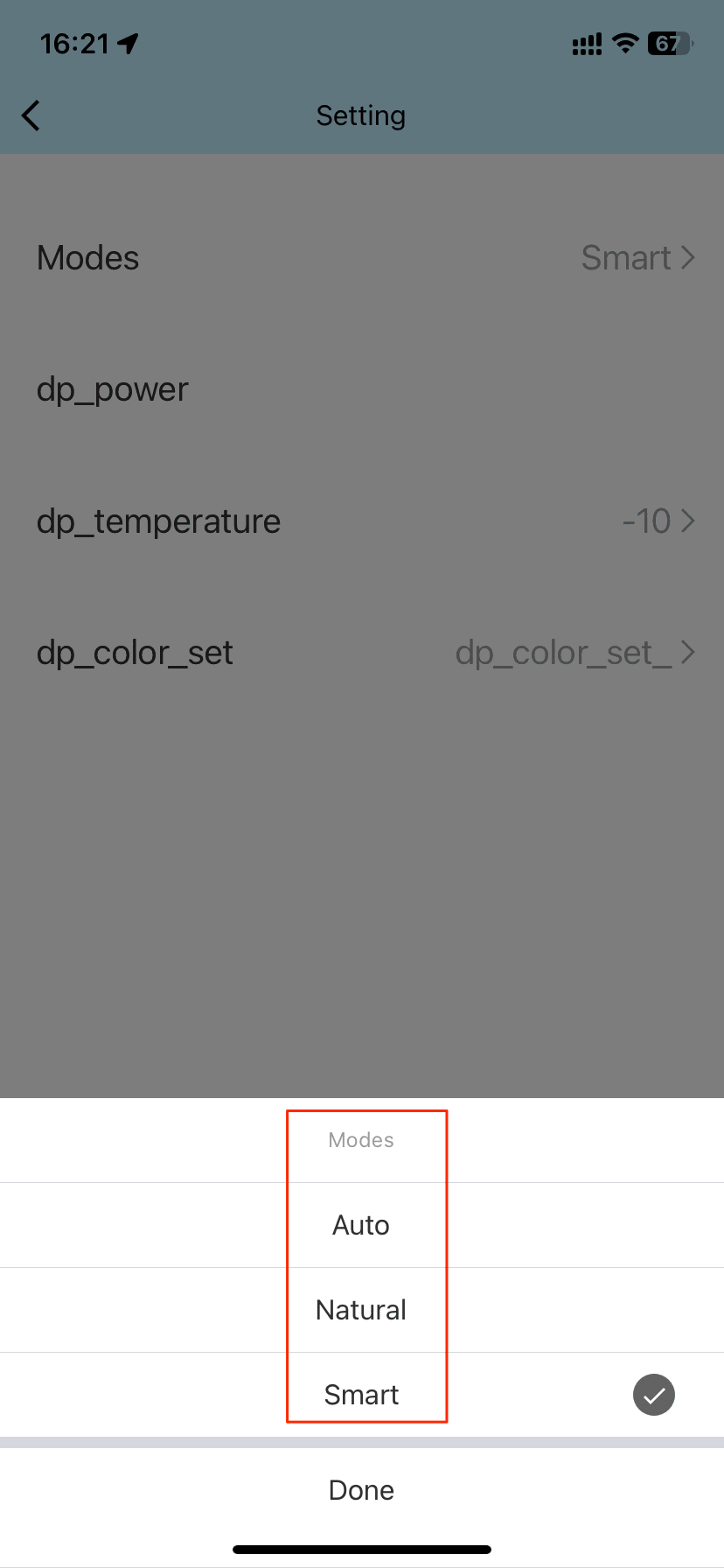
设备面板
产品的控制面板上显示的相关文案也支持多语言配置。
如果未能在 产品功能 中找到文案,可在 设备面板 中找到并进行编辑。编辑之后,预览 App 控制面板。若文案没有随之更改,在 App 设置中清除缓存,或手机后台退出 App 后重新扫码预览。如果无法预览成功,可 提交工单 联系涂鸦。
公共词条
管理当前产品面板的通用提示文案,如离线提示、信号强度、告警提示等。
如需修改某条文案,单击 操作 栏下的 修改文案,然后在目标语种下自定义文案,配置完成后单击 确定。如需借助 AI 工具翻译文案,您可以选择以下两种方式:
- 当您的鼠标悬浮在输入框上时,单击界面上出现的 AI 翻译此语种 按钮,翻译完成后,单击 确定。
- 单击右上角的 AI 批量翻译,选择 目标语种,然后单击 确认,翻译完成后,单击 确定。
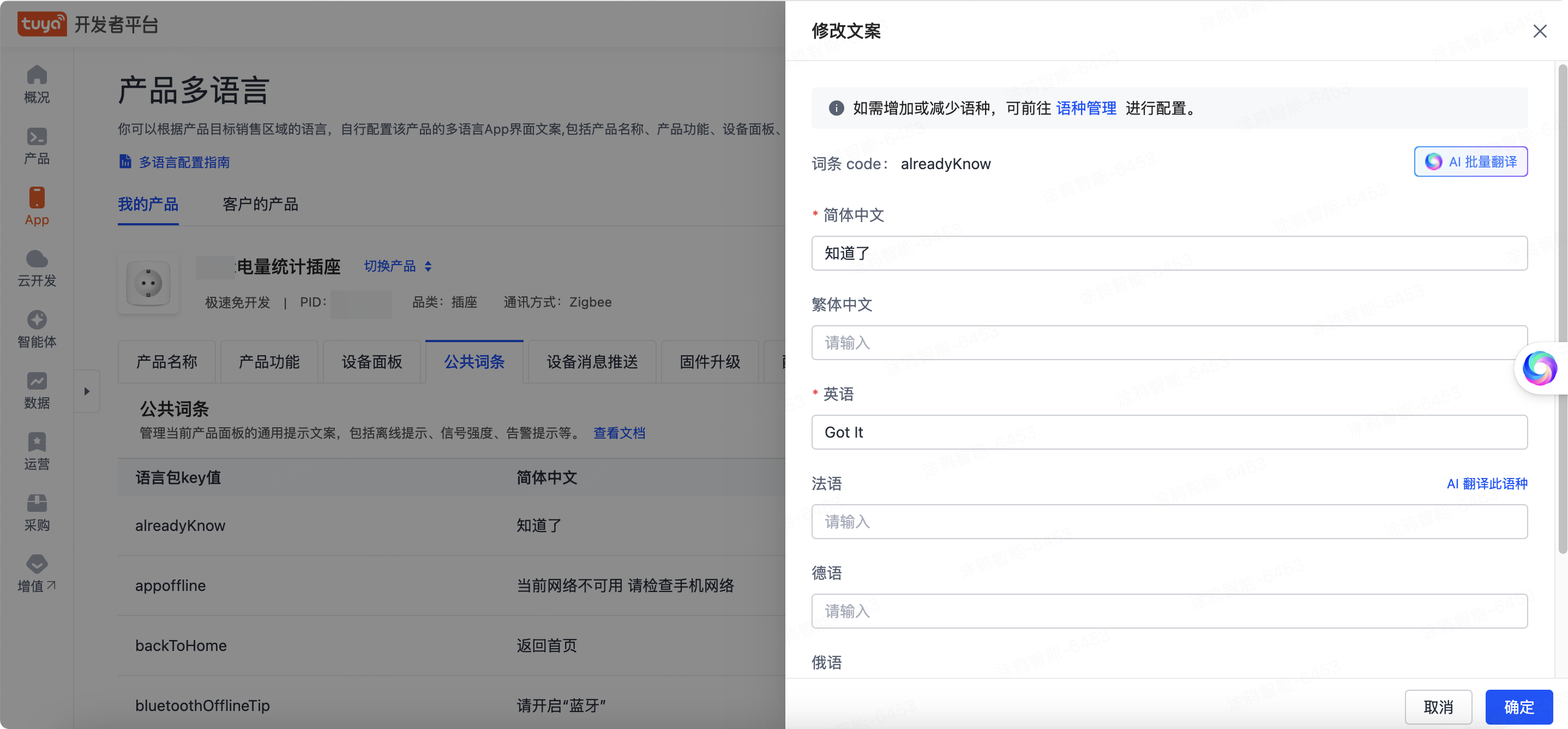
了解更多关于 tuya-panel-kit 组件库内置的公共词条,请参考 公共词条。
设备消息推送
涂鸦开发者平台支持自定义产品的消息推送信息。更多详情,请参考 推送设备消息。
-
新建告警
在产品创建第四步 产品配置 > 设备消息推送 > 设置 中,新建设备消息推送。比如,对摄像头设置移动的消息推送。
-
告警信息多语言配置
新建告警后,进入 多语言管理 页面,根据页面引导在 设备消息推送 菜单页面对告警文案进行多语言设置。
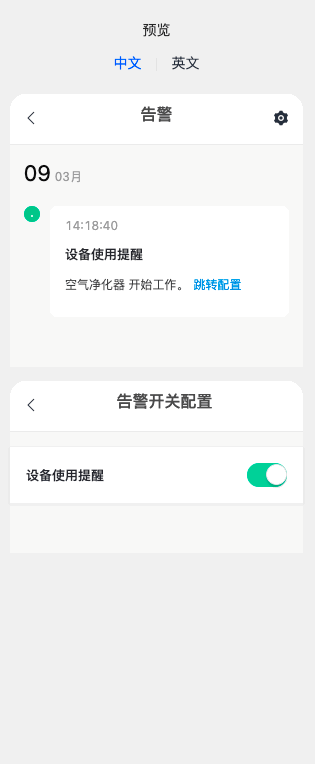
固件升级
-
创建新固件
在产品创建的第四步 产品配置 > 固件升级 > 设置 中创建新固件。
-
固件升级多语言配置
创建新固件后,进入多语言管理页面,在 固件升级 菜单页面对固件升级文案进行多语言设置。
配网引导
涂鸦开发者平台支持自定义产品的配网引导信息。更多详情,请参考 设置配网信息。
-
新建配网引导
在产品创建第四步 产品配置 > 配网信息 > 设置 中修改配网信息,可以对多种配网方式下的 配网引导图、配网文案、按钮文案 和 查看帮助 依次进行自定义配置。
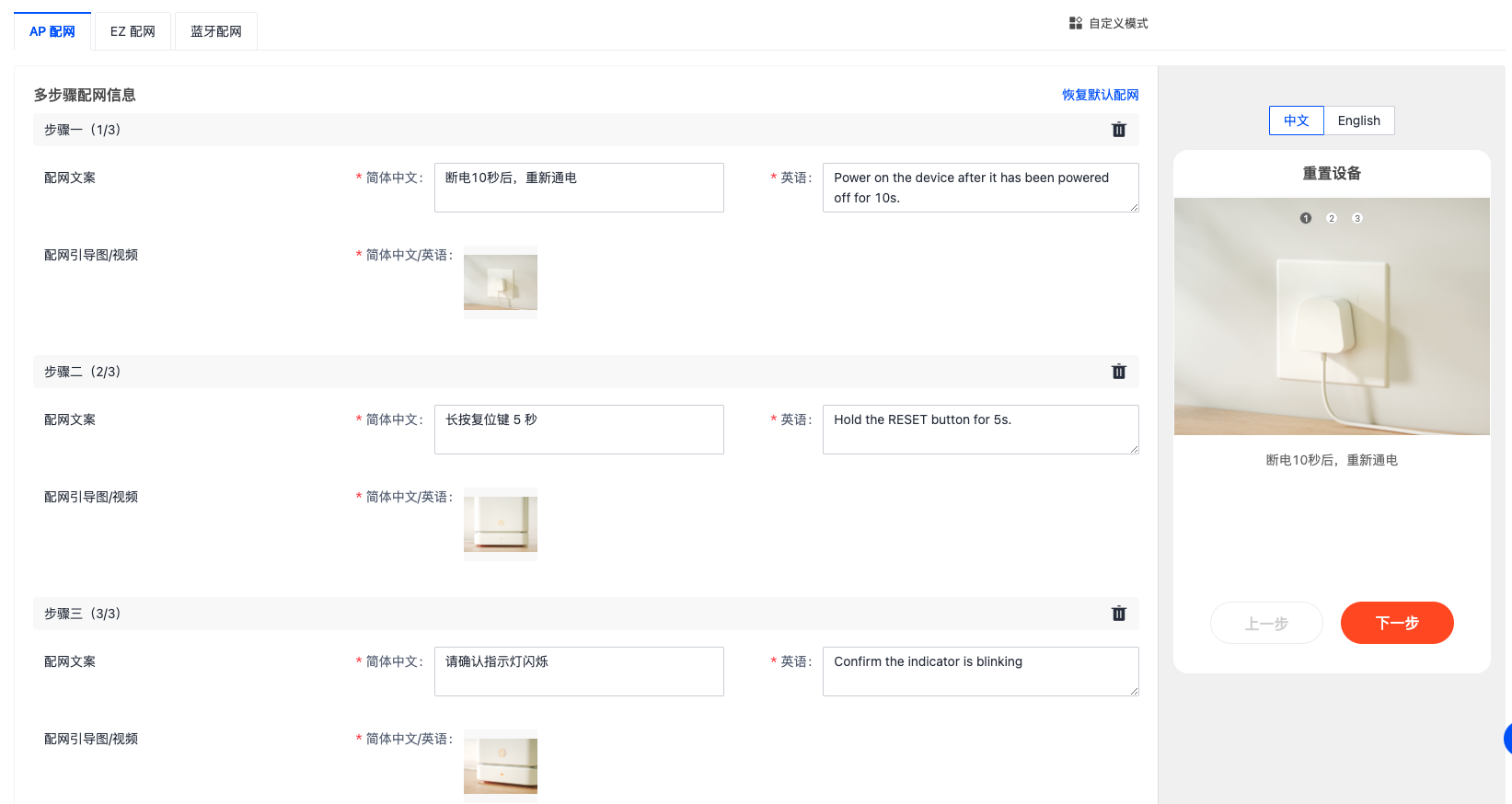
-
配网引导多语言配置
进入 多语言管理 页面,根据页面引导在 配网引导 菜单页面对配网引导内容进行多语言设置。
该内容对您有帮助吗?
是意见反馈该内容对您有帮助吗?
是意见反馈